
mac에서 MySQL 을 깔아보자!
MySQL을 직접 설치해도 되지만, mac에는 homebrew 라는 간편한 패키지 관리 프로그램이 있기 때문에, homebrew로 설치를 진행한다.
설치가 안 되어 있다면 homebrew 설치를 진행하고 온다.
https://hi-claire.tistory.com/20
Homebrew 패키지 관리자 설치하기(설치, 검색, 확인, 삭제, 업데이트)
🍺 Homebrew란? macOS 용 패키지 관리자이다. 터미널에서 명령어를 작성하여 사용자가 원하는 프로그램을 설치, 삭제, 업데이트를 손쉽게 할 수 있다. 개발자용 앱스토어와 같달까..?🤔 Homebrew를 사
hi-claire.tistory.com
1. MySQL 설치하기
mysql을 설치하기 앞서 먼저 homebrew를 최신버전으로 업데이트 해주자.
brew update
터미널창에 brew 명령어를 입력하여 간단하게 MySQL을 설치해보자.
brew install mysql
설치가 완료되었다면, 다음 명령어를 입력하여 MySQL의 버전을 확인해보자.
-- V는 대문자이다!
mysql -V
2. MySQL 서버에 접속하기
먼저 MySQL 서버에 접속해준다.
mysql.server start
그 후, MySQL DB에 로그인을 하자.
mysql -u root -p
초기 root 계정의 비밀번호는 본인 mac 비밀번호일 가능성이 높다.
3. 사용자 계정 추가
나는 새로운 사용자 계정을 만들어서 사용하고 싶다.
아이디, 비밀번호 모두 ‘ssafy’ 로 지정해서 만들어 보겠다.
-- root 계정의 데이터베이스 중 'mysql' 이라는 데이터베이스 선택하기
mysql> use mysql;
아이디 + 비밀번호 + host 생성까지 한 번에 진행해보겠다.
mysql> create user 계정ID@localhost identified by '비밀번호';
ssafy 의 경우 다음 명령어를 입력한다.
mysql> create user ssafy@localhost identified by 'ssafy';
🚨🚨 이때 오류가 뜬다면, 비밀번호의 복잡성이 낮기 때문일 가능성이 높다. 🚨🚨
show variables like 'validate_password%';
위 명령어를 입력해보면 비밀번호 생성 시 필요한 조건들이 나온다.

나의 경우에는 비밀번호가 ‘ssafy’이다.
그러므로 길이는 5, 대소문자 없고, 숫자 없고, 복잡성 낮고, 특수문자가 없기 때문에 비밀번호의 유효성을 바꿔주었다.
SET GLOBAL validate_password.length=5;
SET GLOBAL validate_password.mixed_case_count=0;
SET GLOBAL validate_password.number_count=0;
SET GLOBAL validate_password.policy=LOW;
SET GLOBAL validate_password.special_char_count=0;
4. 계정 권한 부여
새로운 유저의 id 와 pw 가 잘 설정되었다면, 해당 계정에 대한 권한을 부여해주어야 한다.
mysql> grant all privileges on *.* to ssafy@localhost;
이제 다시 exit; 를 입력하고
mysql -u ssafy -p
를 입력한 후 비밀번호를 입력하면 정상적으로 생성한 계정에 접속할 수 있게 된다.
5. workbench 설치하기
MySQL :: Download MySQL Workbench (Archived Versions)
MySQL :: Download MySQL Workbench (Archived Versions)
Please note that these are old versions. New releases will have recent bug fixes and features! To download the latest release of MySQL Workbench, please visit MySQL Downloads. MySQL open source software is provided under the GPL License.
downloads.mysql.com
위 링크에 접속한다.
1. 설치할 버전과 os를 확인하여 다운로드 한다.
(version을 알고싶다면 mysql -V)
dmg 파일을 다운을 받은 후, Applications 에 드래그해준다.

2. MySQLWorkbench 어플리케이션을 실행시켜준다.
3. 첫 화면의 local instance 3306을 우클릭하여 Edit Connection을 클릭한다.

4. store in keychain을 통해 비밀번호를 작성한 후 test connection을 클릭한다.

나는 사용자를 ‘ssafy’ 로 할 것이기 때문에, Username에 ‘ssafy’를 입력해준 후, Store in Keychain을 클릭했다.
원하는 Password 를 입력한 후 OK를 누르면 된다.
그 후 Test Connection 을 클릭하고, Close 를 하면 된다.
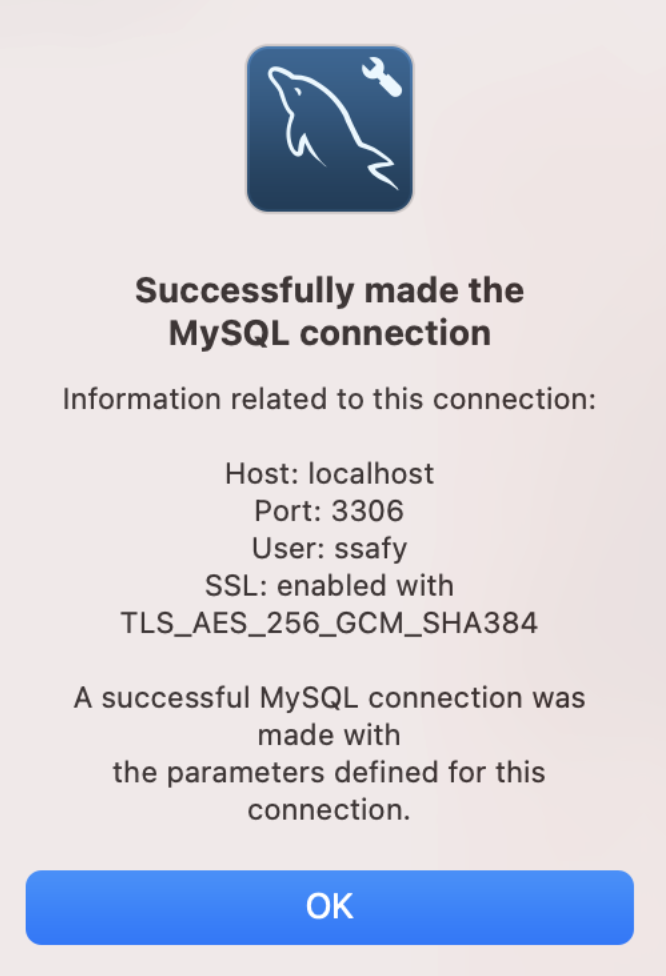
5. local instance 3306에 workbench가 만들어진 것을 확인할 수 있다.


[참고 블로그]
'공부 > 개발 이모저모' 카테고리의 다른 글
| [git] rebase와 merge의 차이점 (1) | 2023.12.06 |
|---|---|
| Homebrew 패키지 관리자 설치하기(설치, 검색, 확인, 삭제, 업데이트) (0) | 2022.09.07 |
| Eclipse 내에서 프로젝트 import 가 안 될 때 해결방법 (0) | 2022.08.22 |
| eclipse 오류 없이 git 사용하기 (2) | 2022.07.24 |
| 스타벅스 모델링(데이터 베이스) (0) | 2022.06.28 |
